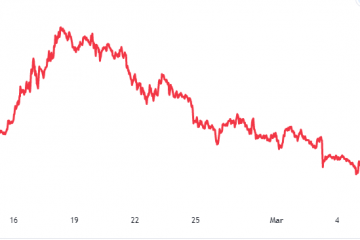Canvaにお気に入りのフォントがありませんか?心配はいりません。アップロードするだけです。
Canvaは、誰にとってもグラフィックデザインを非常に簡単にしました。学習曲線はかなり浅く、基本的な設計をすぐに開始できます。しかし、Canvaを非常に優れたものにしているのは、その使いやすさだけではありません。
Canvaが提供する機能はたくさんあり、デザインをユニークにすることができます。たとえば、フォント。優れたフォントは、最も単純なデザインでも向上させることができることは誰もが知っています。そしてCanvaはあなたが使うためのたくさんのフォントを提供します。
しかし、Canvaのフォントのデータベースは明らかに網羅的ではありません。そして、私たちのほとんどは、私たちのデザインのフォントに関しては非常にうるさいです。 Canvaがあなたが本当に、本当に好きなそのフォントを持っていた場合にのみ、あなたのデザインの問題はすべて消えてしまいます。運が良ければ、Canvaに独自のフォントをアップロードできます。
前提条件
フォントをアップロードする機能は、Canva Pro、Canva Enterprise、Canva Education、およびCanva forNon-Profitアカウントでのみ使用できます。これにより、CanvaFreeユーザーは利用可能なフォントを使用できるようになります。
Canva Freeユーザーは、月払いの場合は月額$ 12.99、年払いの場合は月額$ 9.99でCanvaProにアップグレードできます。 Canvaは、購入を決定する前にProアカウントを試すための30日間の無料トライアルも提供しています。
Canvaにフォントをアップロードするためのもう1つの前提条件は、フォントを使用するためのライセンスが必要であることです。つまり、使用許可のあるフリーフォント、またはライセンスを購入したフォントのいずれかを使用できます。
ライセンスに問題がある場合、フォントのアップロードは失敗します。このような場合は、フォントのライセンス情報をチェックして、フォントを埋め込む権限があることを確認してください。または、フォントプロバイダー/販売者に連絡して、正しいライセンスまたはファイルバージョンを入手してください。
すべてのCanvaアカウントで最大100フォントをアップロードできます。
Canvaへのフォントのアップロード
ブラウザで
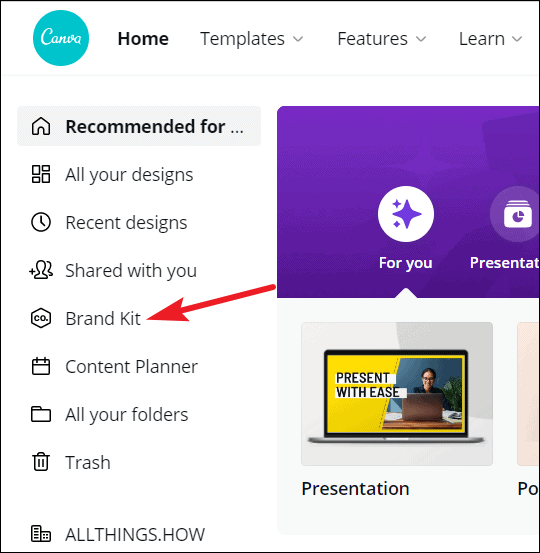
ブランドキットのページが開きます。 Brand Fontsに移動し、[UploadFonts]オプションをクリックします。
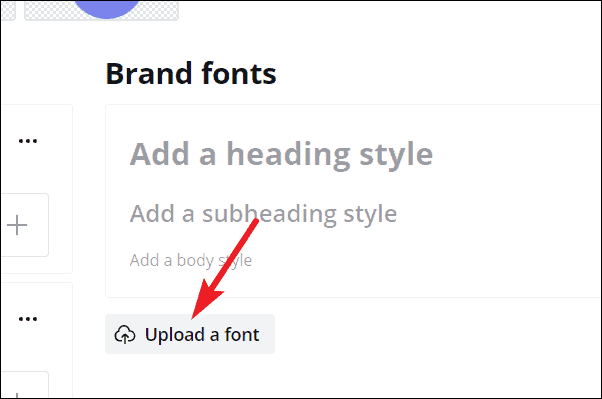
[開く]ダイアログボックスが表示されます。アップロードするフォントファイルを選択し、[開く]をクリックします。 Canvaは、OTF、TTF、およびWOFFフォント形式をサポートしています。一度に複数のフォントファイルをアップロードすることもできますが、最大ファイル数の制限は20です。
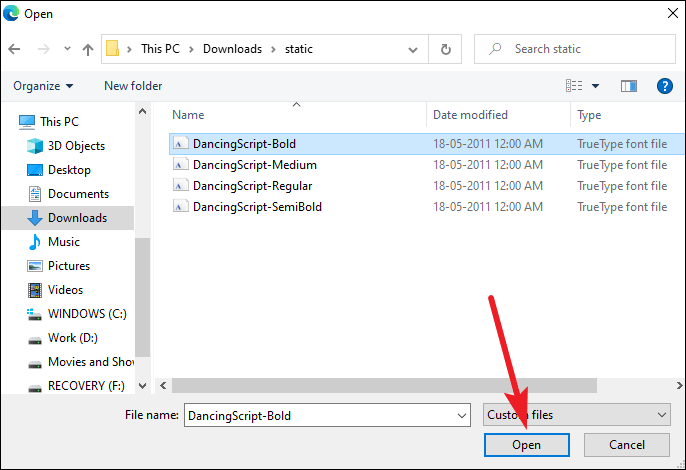
フォントの使用が許可されているかどうかを確認するダイアログボックスが表示されます。 [はい、アップロードしてください]ボタンをクリックします。
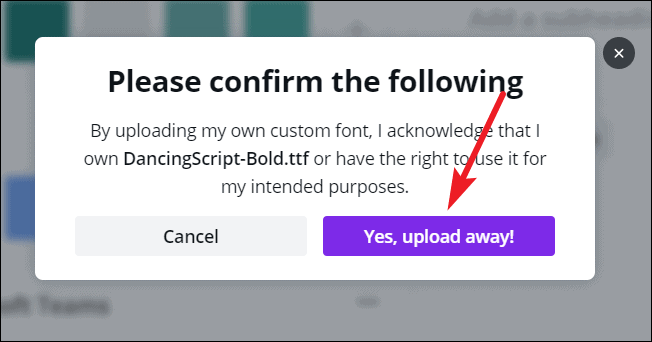
アップロードが完了するまで数秒間待ちます。アップロードが成功すると、アップロードしたフォントで表示されます。
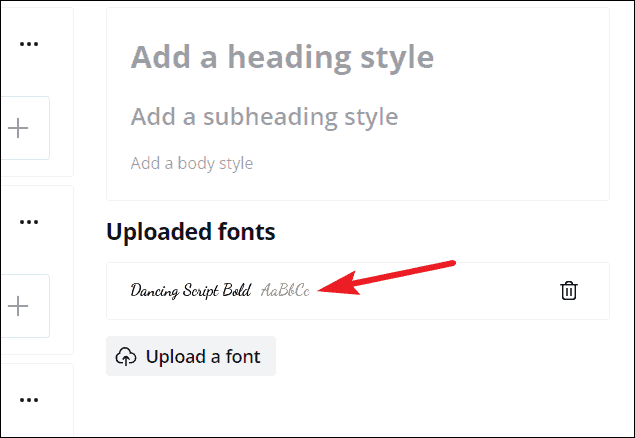
アップロードが失敗すると、ポップアップメッセージが表示されます。このシナリオでは、考慮すべきことがいくつかあります。ライセンスに問題があるか、サポートされていない形式を使用しているか、ファイルが破損しています。問題を特定して修正し、フォントのアップロードを再試行してください。
これで、デザインに移動して、アップロードされたフォントを使用できます。ブランドキットにフォントを追加すると、チーム全体でフォントを利用できるようになり、ブランドに合ったデザインを作成できるようになります。

デザインに必要なフォントをアップロードする自由は、ゲームチェンジャーになる可能性があります。また、Canvaにカスタムフォントを簡単に追加できるため、アプリはキャップに別の羽を追加して、大衆にとても人気があります。